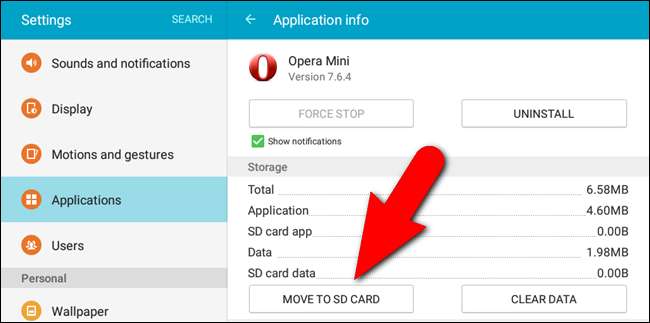
Jos sinulla on Android-puhelin tai -tabletti, jossa on pieni määrä tallennustilaa, jatkat todennäköisesti sovellusten poistamista, jotta tilaa muille. Mutta on tapa laajentaa Android-laitteen tallennustilaa, jos siinä on SD-korttipaikka.
Oletuksena Android-sovellukset asennetaan puhelimesi sisäiseen tallennustilaan, joka voi olla melko pieni. Jos sinulla on SD-kortti, voit asettaa sen oletusasennuskohteeksi joillekin sovelluksille - mikä vapauttaa tilaa useammalle sovellukselle kuin mitä muuten olisit voinut asentaa. Voit myös siirtää melkein minkä tahansa tällä hetkellä asennetun sovelluksen SD-kortille.
LIITTYVÄT: Kuinka rootata Android-puhelimesi SuperSU: lla ja TWRP: llä
Voit tehdä tämän muutamalla eri tavalla, ja käyttämäsi riippuu Android-versiostasi ja siirrettävistä sovelluksista. Android 6.0 Marshmallow antaa sinun "hyväksyä" SD-korttisi sisäiseksi tallennustilaksi ja asentaa sallitut sovellukset automaattisesti SD-kortille. Joidenkin Marshmallowia edeltävien laitteiden avulla voit siirtää sovelluksia manuaalisesti, mutta vain, jos kehittäjä sallii sen. Jos haluat enemmän joustavuutta kuin jompikumpi näistä vaihtoehdoista, voit juurruttaa puhelimesi ja käytä Link2SD-nimistä sovellusta sen toteuttamiseksi. Tarkastelemme kaikkia kolmea tapaa tässä artikkelissa.
Ennen kuin aloitamme, on huomattava: sovelluksen suorittaminen SD-kortilta on epäilemättä hitaampaa kuin sen suorittaminen sisäiseltä tallennustilalta, joten käytä tätä vain, jos sinun on ehdottomasti pakko - ja jos voit, yritä käyttää sitä sovelluksiin, jotka eivät vaadi paljon nopeutta toimiakseen hyvin.
Android Marshmallow -menetelmä: Ota SD-kortti sisäiseksi tallennustilaksi
LIITTYVÄT: Uuden SD-kortin asentaminen Androidiin ylimääräistä tallennustilaa varten
Perinteisesti Android-laitteiden SD-kortteja on käytetty kannettavana tallennustilana. Tämä tarkoittaa, että voit tallentaa siihen tiedostoja, kuten videoita, musiikkia ja valokuvia, käytettäväksi laitteessasi, ja kytkeä SD-kortti tietokoneeseen tiedostojen siirtämiseksi edestakaisin. Kun sitä käytetään kannettavana tallennustilana, SD-kortti voidaan poistaa ilman, että se vaikuttaa laitteen toimintaan.
Android 6.0 Marshmallow sallii kuitenkin nyt ottaa SD-korttisi sisäiseksi tallennustilaksi, mikä tekee SD-kortista olennaisen osan laitteen sisäistä tallennustilaa. SD-kortin hyväksyminen sisäiseksi tallennustilaksi asentaa oletuksena uudet sovellukset SD-kortillesi, jos sovelluskehittäjä sen sallii. Voit siirtää sovelluksen takaisin sisäiseen tallennustilaan myöhemmin, jos haluat.
Lisäksi, kun otat SD-kortin sisäiseksi tallennustilaksi, et voi poistaa SD-korttia laitteesta vaikuttamatta laitteen toimintaan, eikä SD-korttia voi käyttää missään muussa laitteessa, myös tietokoneessa. SD-kortti alustetaan paikalliseksi EXT4-asemaksi, salataan 128-bittisellä AES-salauksella ja asennetaan osana järjestelmää. Kun olet ottanut SD-kortin Marshmallow-laitteeseen, se toimii vain kyseisen laitteen kanssa. Voit lukea lisää ero kannettavan ja sisäisen tallennustilan välillä Android-laitteessa .
Varmista, että varmuuskopioit SD-kortin tiedot tietokoneellesi, ennen kuin otat SD-kortin sisäiseksi tallennustilaksi. Hyväksymisprosessi poistaa kaikki SD-kortin tiedot. Voit laittaa tiedot takaisin SD-kortille, kun se on hyväksytty sisäiseksi tallennustilaksi, mutta sinun on kuitenkin liitettävä Android-laite itse tietokoneeseesi tietojen siirtämiseksi. Et voi poistaa SD-korttia laitteesta ja kytkeä sitä suoraan tietokoneeseen tiedostojen siirtämistä varten.
Jos olet käyttänyt SD-korttia kannettavana tallennustilana ja olet siirtänyt joitain sovelluksia SD-kortille, sinun on siirrettävä nämä sovellukset takaisin sisäiseen tallennustilaan, ennen kuin otat SD-kortin käyttöön sisäisenä muistina. Jos et, nämä sovellukset poistetaan ja ne on asennettava uudelleen.
LIITTYVÄT: Kuinka ostaa SD-kortti: Selitetyt nopeusluokat, koot ja kapasiteetit
Kun otat SD-kortin sisäiseksi tallennustilaksi, sinun on varmistettava, että käytät nopea SD-kortti . Etsi luokkaa 10 ja UHS ostaessasi uutta SD-korttia. Jos SD-kortti on halvempi, hitaampi SD-kortti, se hidastaa sovelluksiasi ja laitettasi. Jos aiot omistaa SD-kortin laitteelle hyväksymällä sen sisäiseksi tallennustilaksi, on parempi käyttää hieman ylimääräistä rahaa nopeammalle kortille. Android testaa SD-kortin nopeuden käyttöönoton aikana ja varoittaa, jos se on liian hidas ja vaikuttaa negatiivisesti laitteesi suorituskykyyn.

Aseta SD-kortti laitteeseesi. Sinun pitäisi nähdä ilmoitus, jonka mukaan uusi SD-kortti on havaittu. Napauta "Asenna". (Jos et näe tätä ilmoitusta, avaa Androidin Asetukset-sovellus, siirry kohtaan Tallennus ja USB ja napsauta valikkopainiketta kohtaan Alusta sisäiseksi.
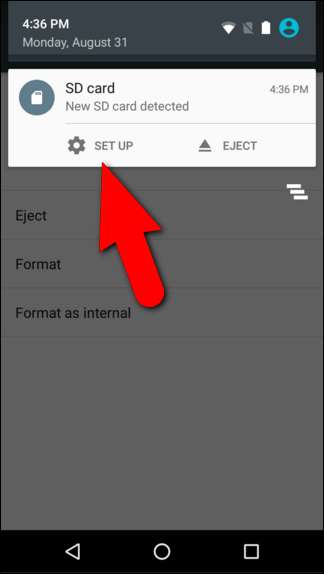
Näytössä näkyy näyttö, jonka avulla voit valita, haluatko asettaa SD-kortin kannettavaksi vai sisäiseksi tallennustilaksi. Napauta "Käytä sisäisenä tallennustilana" ja sitten "Seuraava".
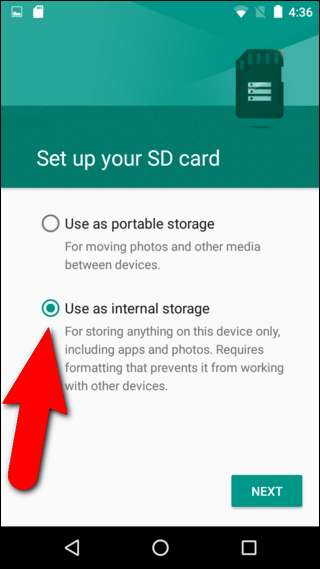
Viesti näyttää varoituksen siitä, että kun SD-kortti on alustettu sisäiseksi tallennustilaksi, se toimii vain kyseisessä laitteessa. Sinua kehotetaan myös varmuuskopioimaan kortin tiedot. Kun olet valmis jatkamaan SD-kortin käyttöönottoa sisäisenä tallennustilana, napauta Poista ja muotoile.

Jos SD-kortille on vielä asennettu sovelluksia, jotka unohdit siirtyä takaisin sisäiseen muistiin, laite näyttää varoituksen sovellusten poistamisesta. Jos haluat nähdä, mitkä sovellukset ovat edelleen asennettuna SD-kortille, napauta Näytä sovellukset. Jos sinulle ei ole väliä, että sovellukset poistetaan, napauta Poista kaikki.
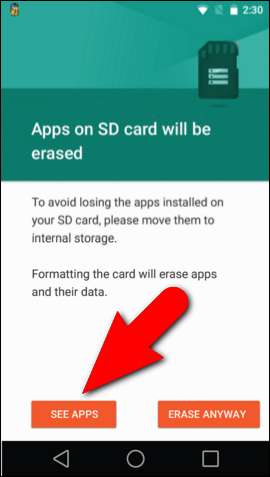
Android alustaa ja salaa SD-korttisi.
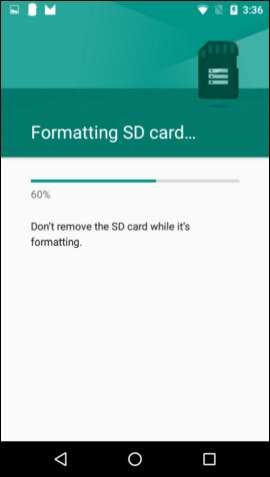
Kun alustaminen on valmis, sinulta kysytään, haluatko siirtää laitteen sisäisessä tallennustilassa olevat tiedot SD-kortille. Tämä vaihe siirtää valokuvasi, tiedostosi ja joitain sovelluksia SD-kortille. Voit siirtää tiedot SD-kortille nyt napauttamalla "Siirrä nyt". Tämä valitsee SD-kortin ensisijaiseksi tallennuspaikaksi kaikille sovelluksille, tietokannoille ja tiedoille. Jos et halua vielä siirtää tietojasi, napauta Siirrä myöhemmin. Sisäinen tallennustila on edelleen kaiken sisällön ensisijainen tallennustila.
Jos valitset Siirrä myöhemmin, voit siirtää tiedot myöhemmin valitsemalla Asetukset> Tallennus ja USB. Napauta SD-kortin asemaa, napauta sitten valikkopainiketta ja valitse "Siirrä tiedot".

Kun prosessi on valmis, näyttöön tulee sanoma, että SD-korttisi toimii. Napauta "Valmis".
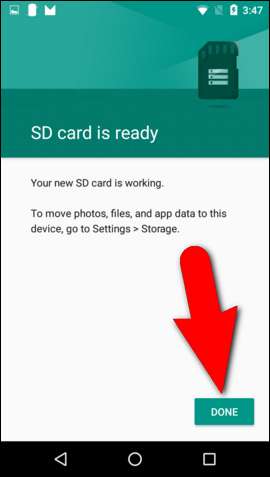
Kun SD-korttisi on alustettu sisäiseksi tallennustilaksi, sekä laitteen sisäinen tallennustila että käyttämäsi SD-kortti (alla olevassa kuvassa oleva USB-massamuistitikku USB-asemassa) näkyvät laitteen tallennustilanäytössä, kun avaat Asetukset> Tallennus.
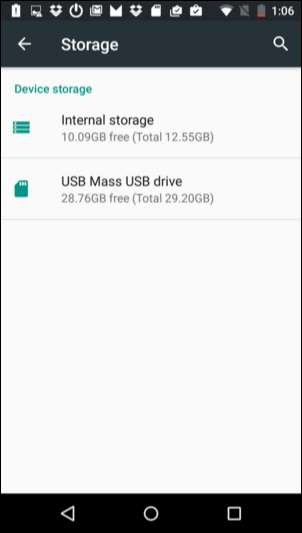
Napauttamalla Asetukset-sovelluksen Tallennus-ruudun Laitteen tallennus -kohdan kohtaa voit tarkastella kyseisen tallennuspaikan käyttötietoja.

Tästä lähtien, kun asennat sovelluksen, Android päättää älykkäästi, mihin se laitetaan, kehittäjän suositusten perusteella.
Voit siirtää sovelluksia manuaalisesti sisäisen tallennustilan ja SD-kortin välillä, mutta tätä ei suositella ja se voi aiheuttaa tahattomat seuraukset joillekin laitteille . Jos sinun on ehdottomasti tehtävä se, siirry kohtaan Asetukset> Tallennus ja USB. Valitse siirrettävä sovellus sisältävä tallennustila - sisäinen tai SD-kortti - ja napauta Sovellukset. Valitse siirrettävä sovellus luettelosta ja napauta Muuta-painiketta.
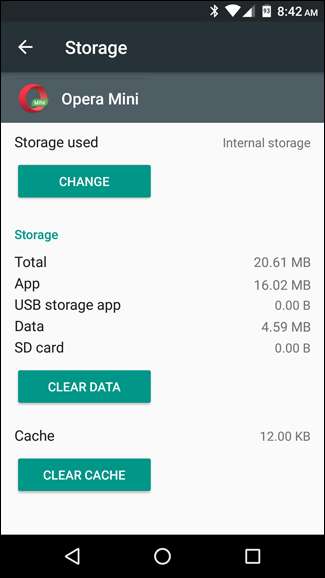
Kunkin sovelluksen sisältöä ei tarvitse määrittää. Oletuksena sovellukset tallentavat aina sisällönsä ensisijaiseen tallennuspaikkaan.
Jos haluat tallentaa kuvia, elokuvia ja musiikkia vain SD-kortillesi, SD-kortin käyttäminen kannettavana tallennustilana on parempi vaihtoehto sinulle. Jos sinulla on kuitenkin Marshmallowia käyttävä laite SD-korttipaikalla, jolla on rajoitettu sisäinen tallennustila, tämä on helppo ratkaisu laitteen sisäisen tallennuskapasiteetin laajentamiseen.
Marshmallow-menetelmä: Siirrä hyväksytyt sovellukset SD-kortille manuaalisesti
Jos et käytä Android 6.0 Marshmallow -ohjelmaa, voit silti siirtää joitain sovelluksia SD-kortille, kunhan laite tukee sitä. Lisäksi tämä vaihtoehto on käytettävissä vain joillekin sovelluksille - sovelluskehittäjän on pidettävä niitä siirrettävinä, jotta niitä voidaan siirtää. Joten siirrettävistä sovelluksista riippuen tämä voi olla sinulle hyödyllistä tai ei.
Tämä menettely eroaa hieman sen mukaan, käytätkö varastossa olevaa Android-laitetta, kuten Nexus-puhelinta tai -tablet-laitetta, vai laitetta, jossa on mukautettu Android-versio, kuten Samsung-puhelin tai -tabletti. Käytimme esimerkissämme Samsung Galaxy Tab A -tablettia, mutta kuvailemme myös, miten sovellushallinta voidaan käyttää varastoidulla Android-laitteella.
Voit siirtää sovelluksen SD-kortille avaamalla laitteen asetukset. Pyyhkäise varastossa olevalla Android-laitteella, kuten Nexus 7, kerran alas päästäksesi Ilmoitukset-paneeliin ja uudelleen päästäksesi Pika-asetukset-paneeliin. Napauta sitten pika-asetuspaneelin oikeassa yläkulmassa olevaa Asetukset-kuvaketta. Millä tahansa Android-laitteella voit myös avata App Drawer ja napauttaa siellä Asetukset-kuvaketta.
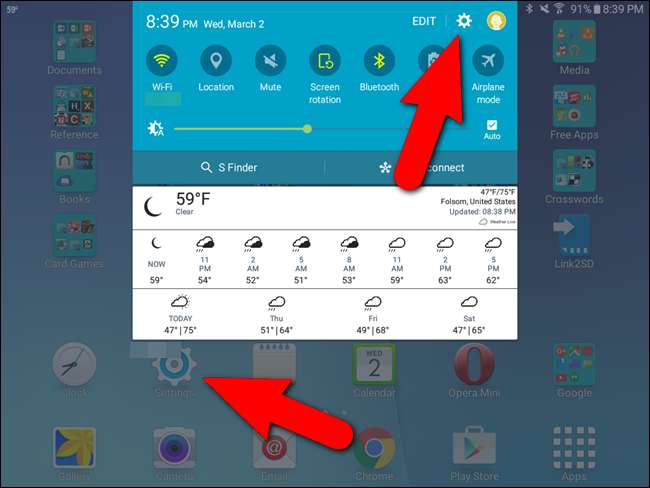
Voit avata Sovellusten hallinnan varastoidulla Android-laitteella napauttamalla Asetukset-näytön Laite-osiossa kohtaa Sovellukset. Napauta Samsung-laitteessamme vasemmalla olevasta luettelosta ”Sovellukset” ja sitten oikealta ”Sovellusten hallinta”.
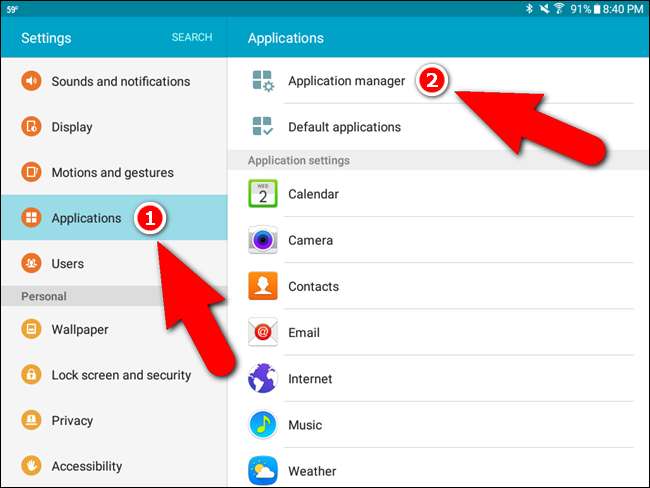
Selaa sovellusten luetteloa ja napauta sovellusta, jonka haluat siirtää SD-kortille. Kuten alla olevassa kuvassa näkyy, Opera Mini ei vie paljon tilaa sisäisessä tallennustilassamme, mutta aiomme käyttää sitä esimerkkinä. Voit selata omaa sovellusluetteloa ja siirtää sovelluksen, joka vie huomattavan määrän tilaa laitteellasi.
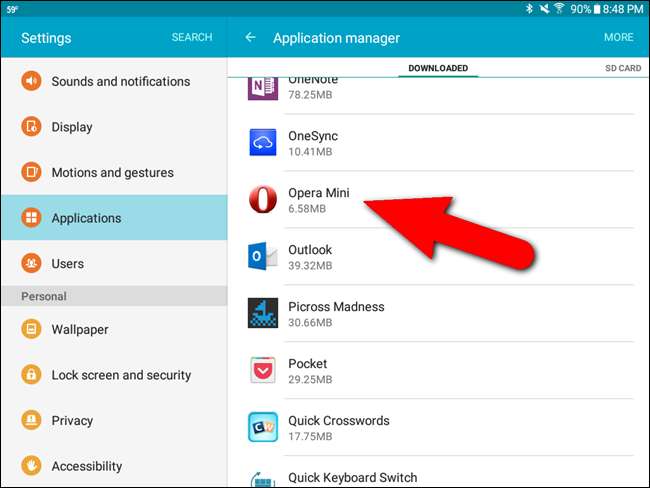
Jos valittua sovellusta ei voi siirtää SD-kortille, ”Siirrä SD-kortille” näkyy harmaana ja näyttää alla olevan kuvan ”Force Stop” -painikkeelta. Jos Siirrä SD-kortille -painike ei kuitenkaan ole harmaana, voit siirtää sovelluksen SD-kortille. Napauta painiketta aloittaaksesi sen siirtämisen.
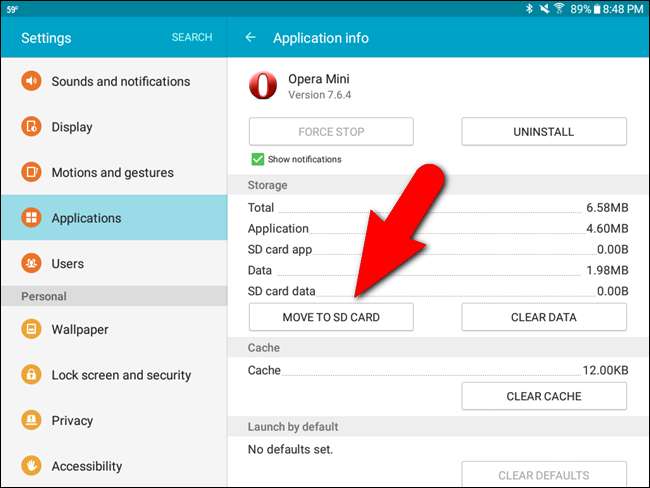
Kun sovellusta siirretään, ”Siirrä SD-kortille” -painike muuttuu harmaaksi ja näyttää viestin ”Siirretään…”.
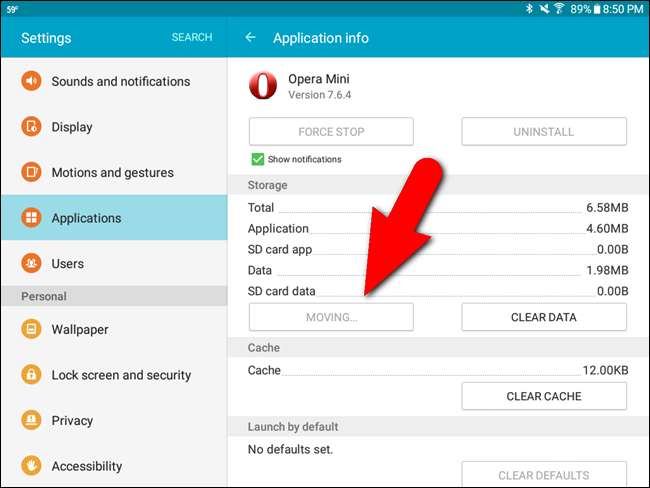
Kun prosessi on valmis, "Siirrä SD-kortille" -painikkeeksi tulee "Siirrä laitetallennustilaan", ja voit käyttää tätä painiketta siirtääksesi sovelluksen takaisin sisäiseen muistiin, jos haluat.
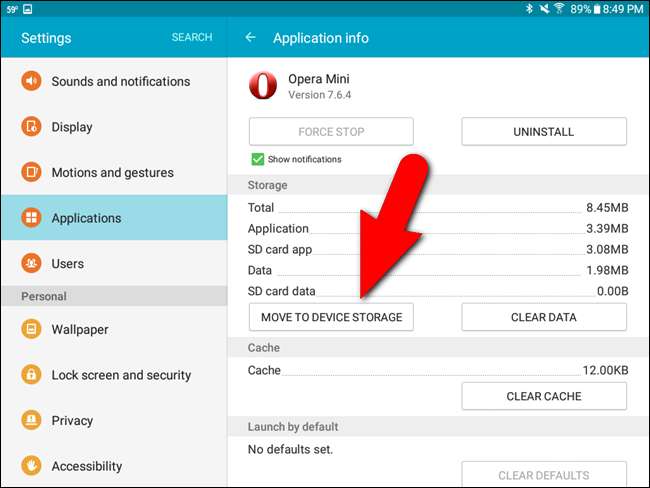
On parempi tapa saada yleiskuva siitä, mitä sovelluksia voidaan siirtää ja mitä ei voida siirtää SD-kortille. Asentaa AppMgr III Play Kaupasta. Siellä on myös maksettu versio , mutta ilmainen versio on tarpeeksi hyvä tähän tarkoitukseen.
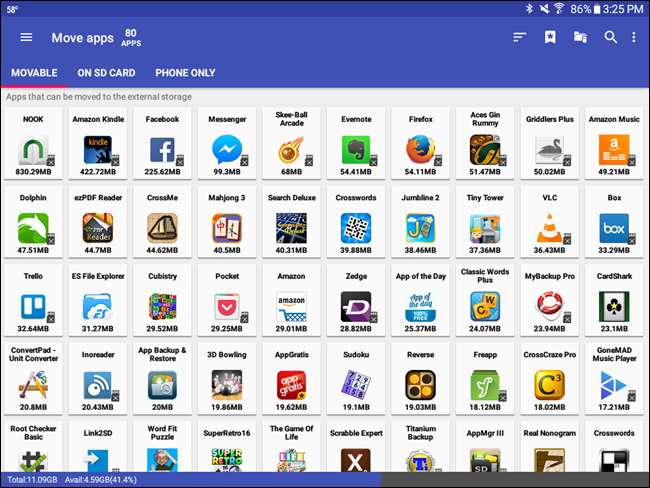
Juurimenetelmä: osioi SD-kortti ja siirrä haluamasi sovellus
Valitettavasti Android voi siirtää sovelluksia SD-kortille vain, jos sovelluksen kehittäjä sallii sen. Jos haluat siirtää hyväksymättömiä sovelluksia, voit, mutta sinun täytyy juurruttaa puhelimesi . Joten jos et ole vielä tehnyt niin, tee se ensin ja palaa sitten takaisin tähän oppaaseen.
Seuraa seuraavaksi kirjaimelle seuraavia vaiheita, ja SD-kortillasi pitäisi olla ylimääräistä tilaa sovelluksille.
Vaihe yksi: Osoita SD-kortti
Varmuuskopioi kaikki SD-kortin tiedot ennen SD-kortin jakamista. Tämä osiointimenettely poistaa kaiken siinä olevan. Sammuta Android-laite, poista SD-kortti, aseta se tietokoneen SD-kortinlukijaan ja kopioi tiedostot tietokoneellesi. Kun tietosi on varmuuskopioitu, jätä SD-kortti tietokoneeseesi osiointia varten.
Aloita lataamalla ja asentamalla Ohjattu MiniTool-osiointi tietokoneellasi ja käynnistä sitten ohjelma. Seuraava näyttö tulee näkyviin. Napsauta Käynnistä sovellus.

Ohjelman pääikkunassa huomaat useita levyjä. Tietokoneesi kiintolevy (t) luetellaan ensin, ja sen jälkeen SD-kortti, joka on tapauksessamme asema G. Valitse levy SD-asemalle. Meidän tapauksessamme se on "Levy 2". Ole erittäin varovainen, kun valitset SD-korttilevyn, koska et halua vahingossa tyhjentää muita levyasemiasi.

Poistamme SD-kortin nykyisen osion. Tässä vaiheessa kaikki SD-kortin tiedot poistetaan. Joten jälleen, varmista, että olet varmuuskopioinut tietosi, ennen kuin jatkat tätä prosessia.
Napsauta hiiren kakkospainikkeella SD-korttiosiota (meidän tapauksessamme "G:") ja valitse "Poista" ponnahdusvalikosta.
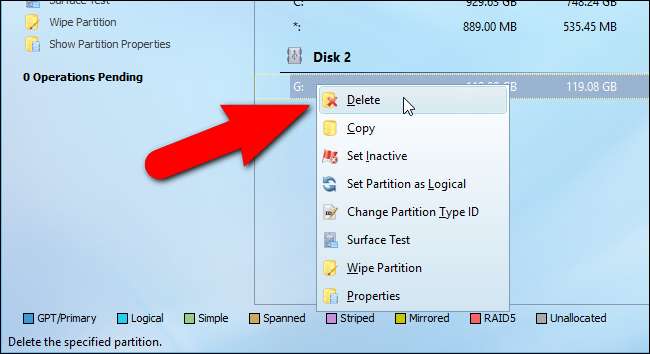
Nyt osioimme aseman Android-laitteellemme. Ensimmäistä osiota käytetään dataan. Napsauta hiiren kakkospainikkeella SD-kortin kohdentamatonta osiota ja valitse ponnahdusvalikosta Luo.

Osioiden luominen SD-kortille, jotta voit asentaa siihen sovelluksia Android-laitteelle, eroaa tietokoneen aseman osioinnista. Jotta tämä toimisi, sinun on määritettävä SD-kortin molemmat osiot ensisijaisiksi. Joten valitse Luo uusi osio -valintaikkunassa avattavasta Luo nimellä -luettelosta Ensisijainen.

Seuraavaksi sinun on määritettävä tiedostojärjestelmän tyyppi dataosiolle. Valitse "FAT32" avattavasta "File System" -luettelosta.

Sinun ei tarvitse määrittää osiolle "osiotunnistetta", mutta päätimme merkitä omat "tiedot".
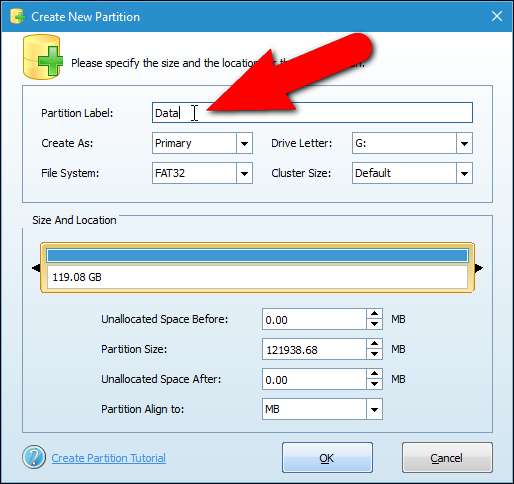
Oletuksena tämän osion koko on SD-kortin käytettävissä oleva koko. Meidän on muutettava sen kokoa alaspäin, jotta mahtuisi toinen osio, jonka aiomme seuraavaksi luoda sovelluksille. Koska tämä on dataosio, sinun kannattaa melkein varmasti tehdä siitä isompi kuin toisen "sovellusten" osio. Käytämme 128 Gt: n SD-korttia, joten varataan noin 100 Gt datalle ja loput varataan toisen osion sovelluksille.
Muuta osion kokoa siirtämällä kohdistin keltaisen reunan oikean reunan yli Koko ja sijainti -osiossa, kunnes se näkyy kaksoisviivana kahdella nuolella alla olevan kuvan mukaisesti. Napsauta keltaista reunaa ja pidä sitä painettuna ja vedä sitä vasemmalle, kunnes saat likimääräisen haluamasi koon tiedoillesi.
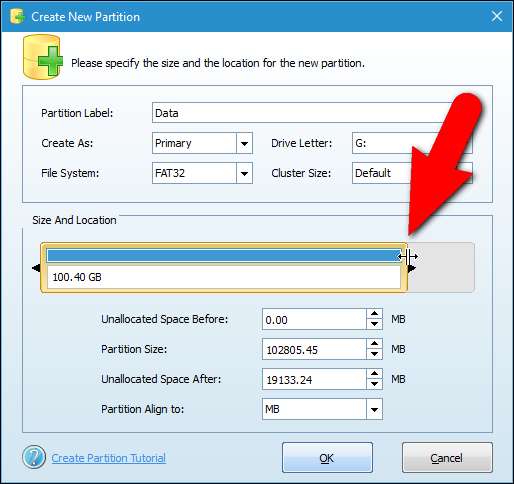
Kun olet valmis määrittelemään dataosion, napsauta "OK".

SD-kortin jäljellä oleva tila luetellaan jakamattomana juuri luomasi dataosion alla. Nyt sinun on määritettävä toinen osio sovelluksille. Napsauta hiiren kakkospainikkeella toista, kohdistamatonta osiota ja valitse Luo.

Saat valintaikkunan, joka varoittaa, että uusi osio ei toimi Windowsissa (muista, kun kerroimme sinulle, että osioiden luominen SD-kortille sovellusten asentamiseksi suoraan kortille on erilainen kuin aseman jakaminen Windows PC: lle ?). Windows tunnistaa vain siirrettävän levyn ensimmäisen osion. Koska emme kuitenkaan käytä tätä SD-korttia Windows-tietokoneessa, voimme jatkaa toisen osion luomista. Napsauta "Kyllä".
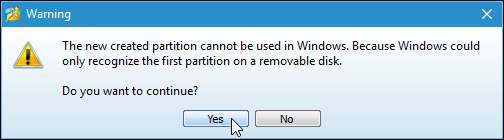
Kuten aiemmin mainitsimme, molemmat osiot on määriteltävä ensisijaisiksi, joten valitse avattavasta Luo nimellä -luettelosta Ensisijainen. Sovellusten osion tiedostojärjestelmän on oltava "Ext2", "Ext3" tai "Ext4". Jos käytät varastossa olevaa ROM-levyä, valitse Ext2. Muussa tapauksessa valitse ”Ext3” tai “Ext4”. Jos et ole varma kumpi valita, aloita sanoilla Ext3 tai Ext4. Voit muuttaa tiedostojärjestelmää, jos valinta ei toimi. Jaoimme SD-korttimme käytettäväksi Samsung Galaxy Tab A: ssa ja valitsimme aluksi ”Ext3”, muutimme sen sitten ”Ext4”: ksi, kun havaitsimme, että “Ext3” ei toiminut, kun testasimme sitä Link2SD: ssä.
Anna haluttaessa nimi osiotunnisteelle ja napsauta OK. Sinun ei tarvitse muuttaa osion kokoa. SD-kortin jäljellä oleva tila käytetään automaattisesti toiseen osioon.
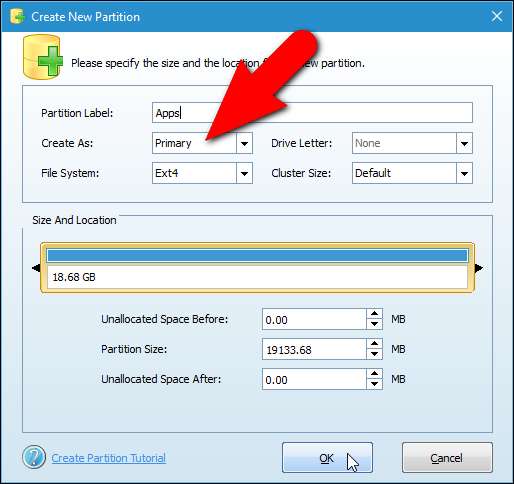
Kaksi osiota on lueteltu Levyn numero -otsikossa (tapauksessamme Levy 2).
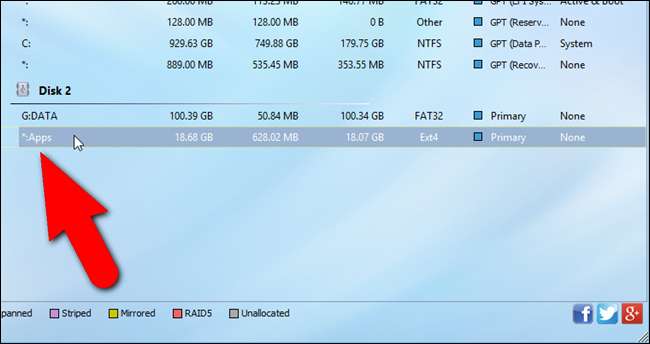
Muutokset eivät kuitenkaan ole vielä lopullisia. Viimeistele osiot napsauttamalla työkalurivin Käytä-painiketta.
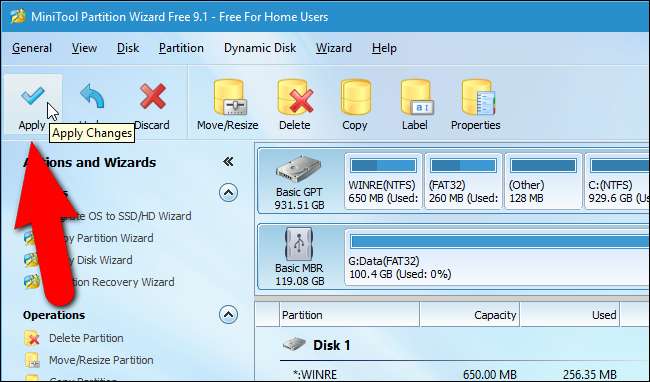
Näyttöön tulee vahvistusvalintaikkuna, jossa varmistetaan, että haluat soveltaa muutoksia. Ota muutokset käyttöön napsauttamalla Kyllä.
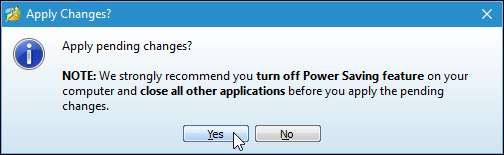
Näyttöön tulee "Odottaa operaatio (t)" -valintaikkuna, jossa näkyy toimintojen edistyminen.
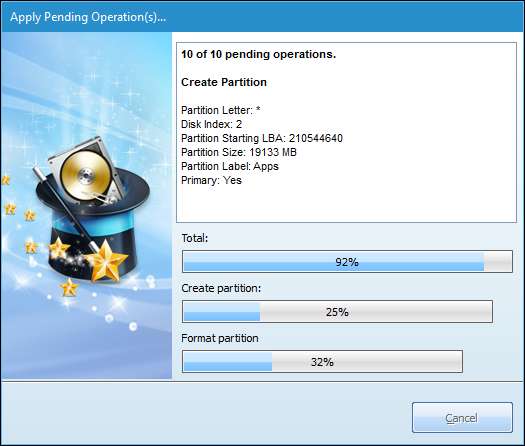
Kun kaikki muutokset on tehty, "Successful" -valintaikkuna tulee näkyviin. Napsauta “OK”.
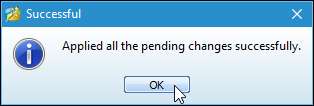
Sulje MiniTool valitsemalla Yleiset-valikosta ”Poistu”.
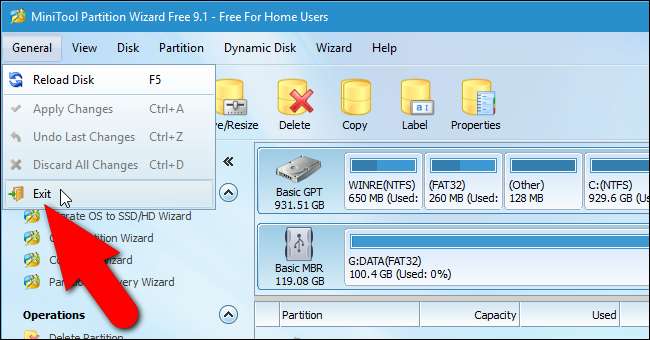
Ennen kuin poistat SD-kortin tietokoneeltasi, voit kopioida kaikki tiedostot takaisin SD-kortille, jonka haluat saataville Android-laitteellasi. Älä ole huolissasi siitä, että Windows käsittelee kahta osiota. Se näkee vain “FAT32” eli data, osio, johon haluat silti laittaa tiedostosi.
Vaihe kaksi: Lataa ja asenna Link2SD
Nyt kun sinulla on oikein jaettu SD-kortti, aseta se takaisin Android-laitteeseesi ja käynnistä laite. Etsiä " Link2SD ”Play Kaupassa ja asenna se. Sovelluksesta on maksettu versio, mutta ilmainen versio riittää tähän menettelyyn. Kun sovellus on asennettu, napauta aloitusnäytössä näkyvää Link2SD-kuvaketta tai napauta Sovellukset-laatikkoa ja käynnistä se sieltä.
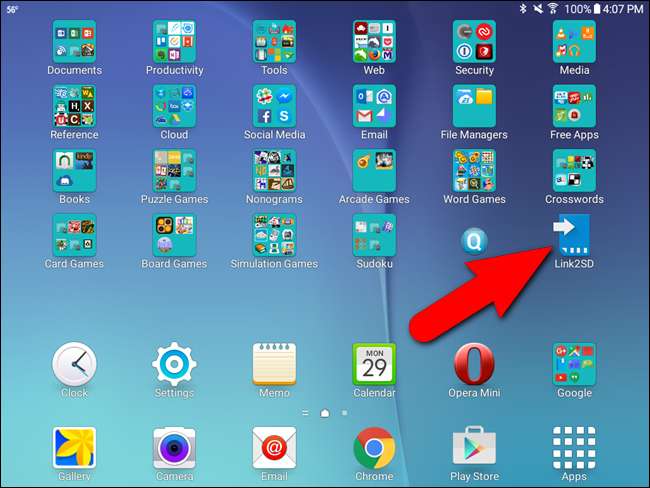
Jos olet juurtanut laitteesi käyttämällä opas , sitten laitteellesi on asennettu SuperSU ja näet seuraavan valintaikkunan, jossa sinua pyydetään myöntämään täysi käyttöoikeus Link2SD: lle. Napauta "Apuraha".
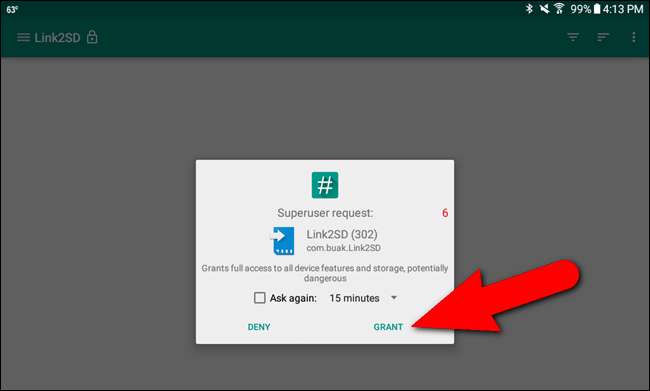
Seuraava valintaikkuna näyttää ensimmäisen kerran, kun avaat Link2SD: n, ja sinua pyydetään valitsemaan SD-kortin toisessa osiossa käytetty tiedostojärjestelmä. Älä valitse FAT32 / FAT16. Se on tiedostojärjestelmä, jota käytit ensimmäisessä osiossa. Käytit joko "ext2", "ext3" tai "ext4", joten valitse sopiva valinta toiselle osiolle. Käytimme ”ext4”, joten valitsimme kyseisen vaihtoehdon. Napauta “OK”.

Jos asiat toimivat oikein, näet Käynnistä laite uudelleen -valintaikkunan. Napauta ”Käynnistä laite uudelleen”.
Jos saat mount-komentosarjavirheen, olet todennäköisesti valinnut väärän ext-tiedostojärjestelmän tyypin, kun luot toisen osion. Sulje Link2SD, sammuta laite, poista SD-kortti ja laita se takaisin tietokoneeseen. Avaa MiniTool Partition Wizard uudelleen, poista toinen osio ja luo se uudelleen tällä kertaa käyttämällä toista asetusta (todennäköisesti "Ext3" tai "Ext4"), jota et aiemmin käyttänyt. Käy vaiheet läpi, kunnes pääset tähän pisteeseen, ja sinun pitäisi saada "Käynnistä laite uudelleen" -valintaikkuna. Jos et näe yllä olevaa valintaikkunaa SD-kortin toisen osion tiedostojärjestelmän valitsemiseksi, voit poistaa Link2SD: n asennuksen ja asentaa sen uudelleen. Sen pitäisi nollata sovellus.

Kun laitteesi on käynnistetty uudelleen, avaa Link2SD uudelleen. Sinun ei pitäisi nähdä mitään valintaikkunan näyttöä. Sen sijaan sinun pitäisi nähdä luettelo sovelluksista ja joitain vaihtoehtoja sovellusnäytön yläosassa. Jos on, olet asentanut ja asentanut Link2SD: n.
Kolmas vaihe (valinnainen): Vaihda sovellusten oletusasennussijainti
Jos haluat asentaa uudet sovellukset automaattisesti SD-kortille sisäisen tallennustilan sijaan, suosittelemme tekemään sen nyt. Voit tehdä tämän napauttamalla valikkopainiketta (kolme pystysuoraa pistettä) näytön oikeassa yläkulmassa.
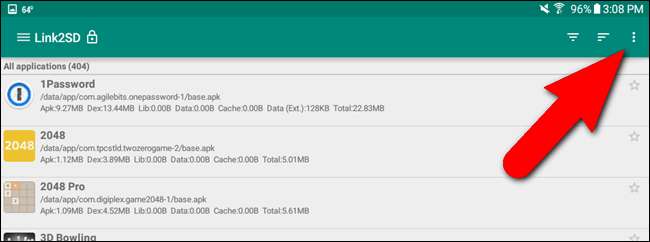
Napauta ponnahdusvalikosta Asetukset.
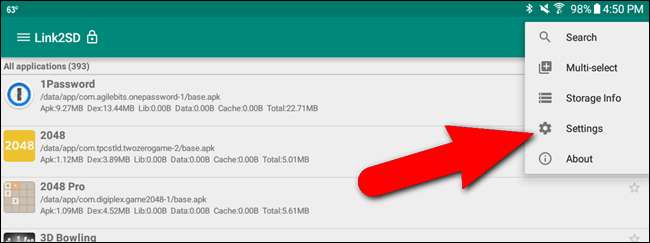
Napauta Auto link -osiossa Auto link -valintaruutua ja napauta sitten Auto link -asetukset.
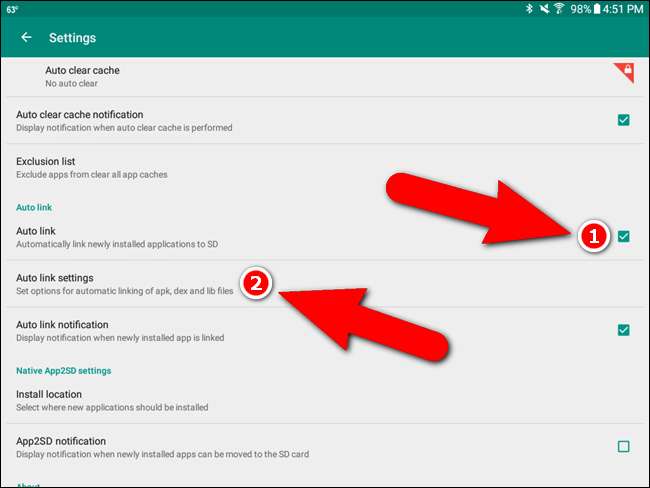
Varmista, että kaikki kolme ensimmäistä valintaruutua on valittu. Viimeistä valintaruutua "Link sisäiset tiedot" ei voi ottaa käyttöön Link2SD: n ilmaisversiossa. Joten SD-kortille asennettujen sovellusten datatiedostot tallennetaan edelleen sisäiseen muistiin.
HUOMAUTUS: Jos haluat pystyä tallentamaan sovellusten datatiedostoja SD-kortille, voit ostaa ne Link2SD Plus -näppäin (2,35 dollaria artikkelin julkaisuhetkellä) tämän ominaisuuden ja Link2SD: n lisäominaisuuksien avaamiseksi.
Palaa edelliseen näyttöön käyttämällä Link2SD: n jokaisen näytön yläosassa olevia takanuolia. Voit käyttää myös laitteen Takaisin-painiketta.
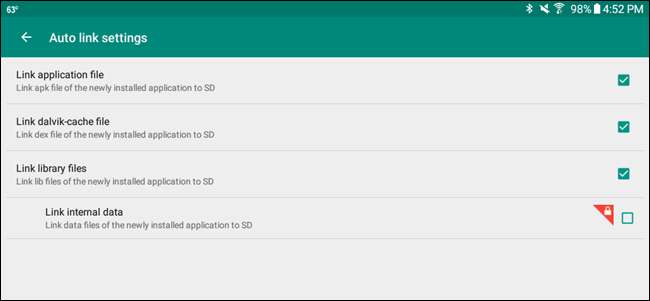
Saadaksesi tietoja sisäisestä ja SD-korttitallennuksesta, valitse ”Tallennustiedot” samasta valikosta, jossa aiemmin käytit ”Asetukset” -asetusta. Luettelon ”ulkoinen SD” -kohde on SD-korttisi dataosio, johon voit tallentaa tiedostotiedostoja, mediatiedostoja jne. Kaikki tietokoneeltasi SD-kortille siirtämäsi tiedostot ovat kyseisessä osiossa. SD-kortin 2. osa on sovellusalue, johon sovellukset asennetaan nyt oletusarvoisesti.
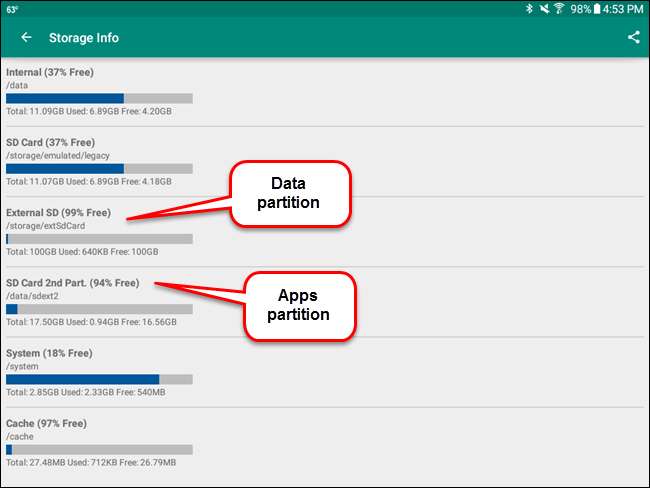
Vaihe neljä: Siirrä jo asennetut sovellukset SD-kortille
Mahdollisuudet ovat, että olet todennäköisesti jo asentanut puhelimeesi joitain sovelluksia, jotka haluat siirtää SD-kortille. Näin voit tehdä sen.
Käytämme Wordia esimerkkinä sovelluksen siirtämisestä SD-kortille, koska se vie paljon tilaa 16 Gt: n Samsung Galaxy Tab A -laitteellamme. Jos siirrymme laitteen asetuksiin ja käytämme sovellustietoja (sovelluksen kautta Manager ”), voimme nähdä, että normaalisti emme voi siirtää Wordia SD-kortille. ”Siirrä SD-kortille” -painike on harmaana. Word vie myös 202 Mt tilaa sisäisessä muistissa.
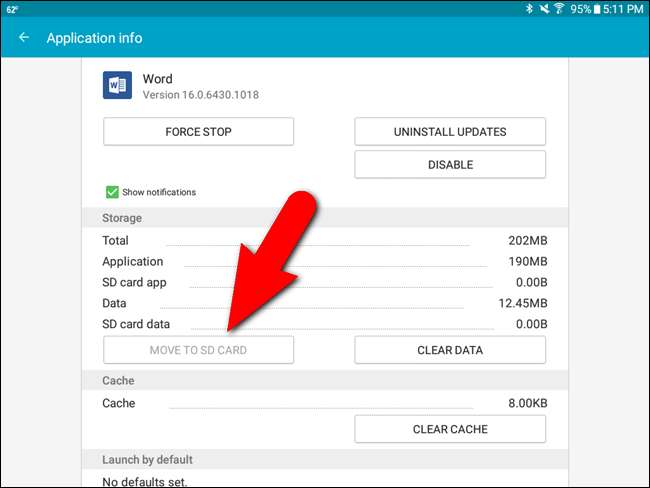
Voimme kuitenkin ylittää tämän rajoituksen. Avaamme Link2SD: n ja vieritämme sovellusluettelossa, kunnes pääsemme Wordiin ja napautamme sitä.

Link2SD: n "Sovellustiedot" on samanlainen kuin laitteen asetusten Sovelluksen tiedot -näyttö, mutta tämän sovelluksen tietonäytön avulla voimme siirtää sovelluksen SD-kortille. Huomaa, että valkoinen ruutu kutsutaan alla olevaan kuvaan. Tämä osoittaa, kuinka paljon tilaa sovellus käyttää sisäisessä muistissa. Alla oleva oranssi ruutu, joka näyttää sovelluksen käyttämän tilan SD-kortilla. Haluamme siirtää niin paljon kuin mahdollista 202 Mt SD-kortille. Voit tehdä sen napsauttamalla "Link to SD Card".
Miksi emme napsauttaneet Siirrä SD-kortille? Tämä painike näyttää tekevän saman asian kuin Siirrä SD-kortille -painike Laitteen tiedot -näytössä laitteen asetuksissa, eikä se toiminut meille. Näyttää siltä, että se on kätevästi sovelluksille, jotka voidaan normaalisti siirtää SD-kortille, joten voit käyttää Link2SD: tä yleisenä sovellusten hallintaohjelmana.
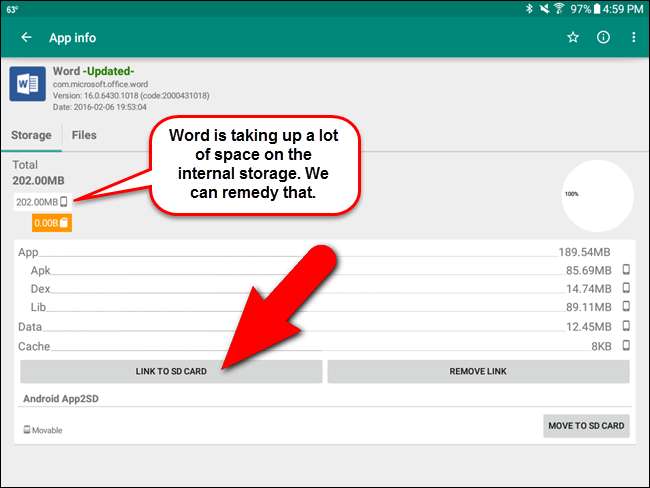
Näkyviin tulee vahvistusnäyttö, joka varmistaa, että haluamme siirtää valitun sovelluksen. Napauta “OK”.

Edistymisnäyttö tulee näkyviin, kun sovellusta siirretään.
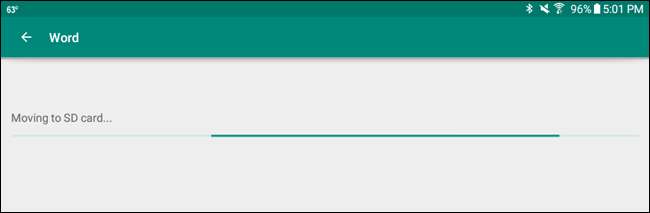
Linkki SD-kortille -näyttö antaa sinun määrittää, minkä tyyppiset sovellustiedostot siirretään ja linkitetään SD-kortin toiseen (Apps) osioon. Jätä kolme ensimmäistä tiedostotyyppiä valituksi. Jälleen sisäisiä tietoja voidaan siirtää vain, jos ostat “Link2SD Plus”. Napauta ”OK” jatkaaksesi.

Edistymisnäyttö tulee näkyviin linkkien luomisen aikana.
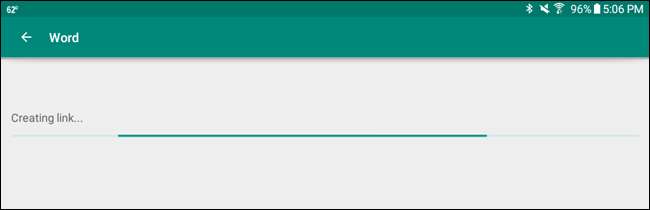
Seuraava näyttö tulee näkyviin, kun sovellus on linkitetty ja siirretty SD-kortille. Napauta “OK”.

Sinut palataan Sovelluksen tiedot -näyttöön. Huomaa, että 189,54 Mt Wordia on nyt SD-kortilla. Wordin tiedot tallennetaan edelleen sisäiseen muistiin.

Havainnollistaakseni sovelluksen asentamista suoraan SD-kortille, asensin yksinkertaisen Muistio sovellus Play Kaupasta ja se asennettiin SD-kortille ohittamalla sisäinen tallennustila alla olevan kuvan mukaisesti.
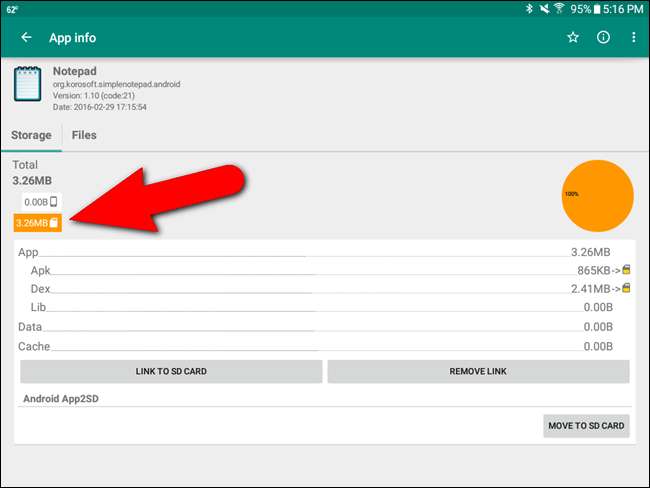
Jos haluat siirtää minkä tahansa asentamasi sovelluksen suoraan SD-kortille tai siirtänyt sisäisestä tallennustilasta SD-kortille takaisin sisäiseen muistiin, avaa yksinkertaisesti "Link2SD", avaa sovelluksen "Sovelluksen tiedot" -näyttö ja napauta Poista linkki ”. Sovellus siirretään laitteen sisäiseen tallennustilaan.
Kun olet asentanut ja siirtänyt sovelluksia SD-kortille, sinun on jätettävä kortti laitteeseen käyttäessäsi sitä. Jos poistat laitteen, SD-kortille siirtämiäsi sovelluksia ei voi käyttää ilman SD-korttia.
Tämä saattaa tuntua monimutkaiselta prosessilta, mutta jos sinulla on Android-laite, jolla on rajoitettu sisäinen tallennustila ja sinulla on SD-korttipaikka kuten meillä, se voi olla elämän säästö. MikroSD-kortin ostaminen kohtuullisella tallennustilalla on paljon halvempaa kuin uuden laitteen ostaminen.







